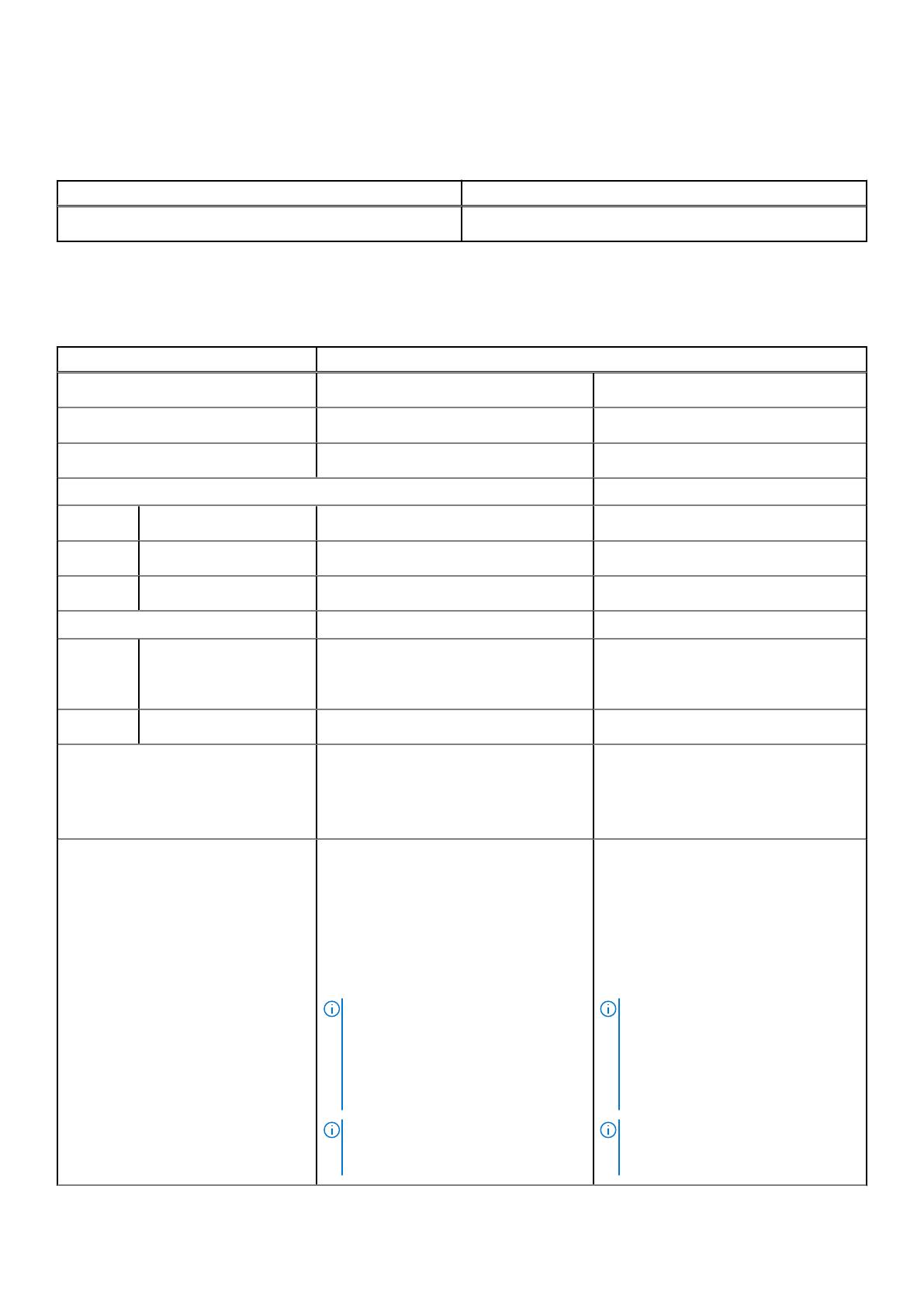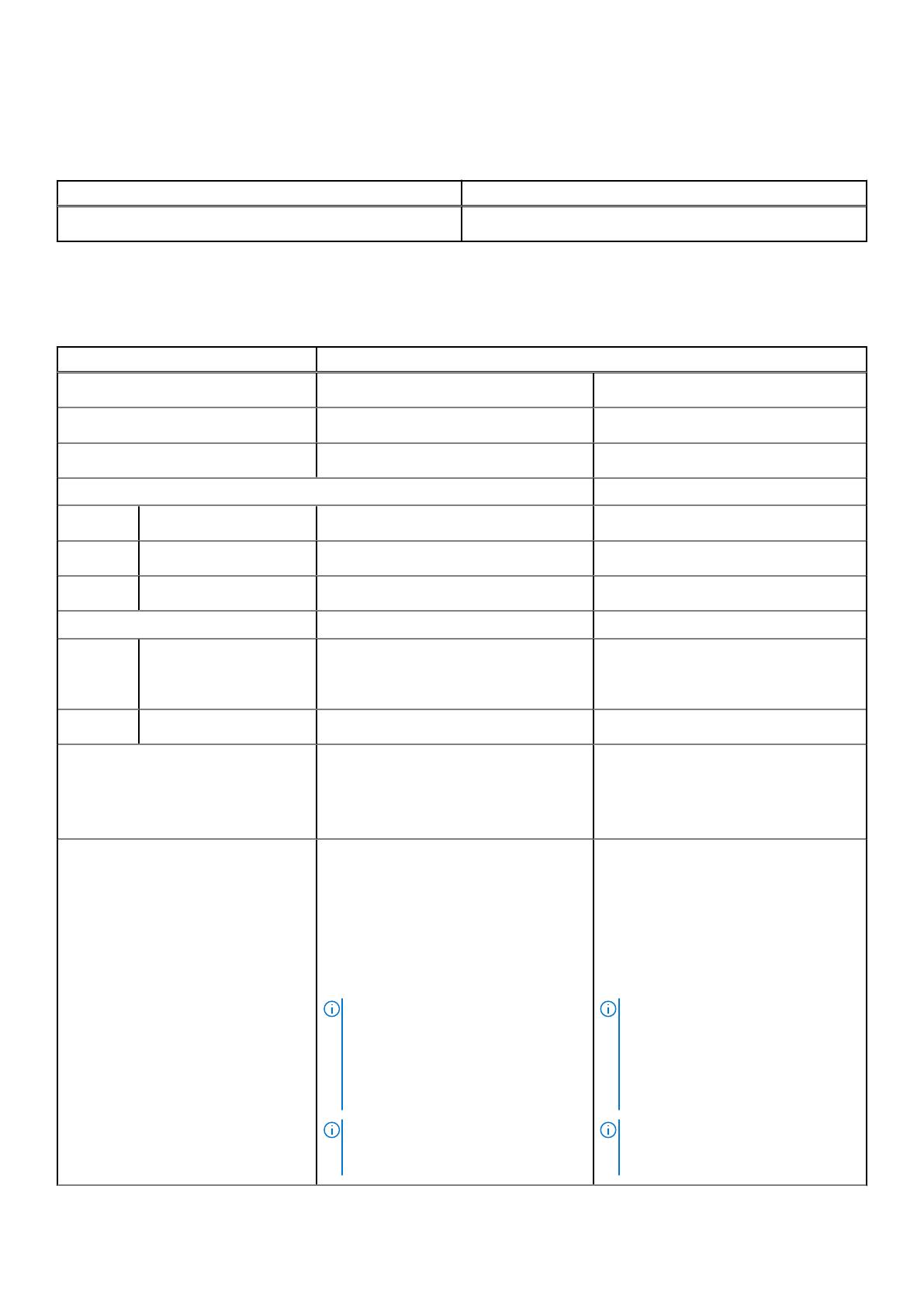
Conectores da placa de sistema
Tabela 18. Conectores da placa de sistema
Características Especificações
Conectores M.2
● 2 conectores Key-M M.2 2280
Bateria
Tabela 19. Especificações da bateria
Descrição Valores
Tipo
56 WHr, 3-cell "smart" lithium-ion 97 WHr, 6-cell "smart" lithium-ion
Tensão
11.40 VDC 11.40 VDC
Peso (máximo)
0.27 kg (0.60 lb) 0.385 kg (0.85 lb)
Dimensões:
Altura
8.45 mm (0.33 in.) 8.45 mm (0.33 in.)
Largura
69.70 mm (2.74 in.) 69.70 mm (2.74 in.)
Profundidade
330.65 mm (13.02 in.) 330.65 mm (13.02 in.)
Gama da temperatura:
Em funcionamento
● Charge: 0°C to 50°C (32°F to 122°F)
● Discharge: 0°C to 60°C (32°F to 140°F)
● Charge: 0°C to 50°C (32°F to 122°F)
● Discharge: 0°C to 60°C (32°F to
140°F)
Armazenamento
–40°C to 60°C (-4°F to 140°F) –40°C to 60°C (-4°F to 140°F)
Tempo de funcionamento Varia, dependendo das condições de
funcionamento, e pode ser significativamente
reduzido em determinadas condições que
exijam muita energia.
Varia, dependendo das condições de
funcionamento, e pode ser
significativamente reduzido em
determinadas condições que exijam muita
energia.
Tempo de carregamento (aproximado)
● Standard charge, 0°C to 50°C (32°F to
122°F): 4 hours
● ExpressCharge, 0°C to 15°C (32°F to
59°F): 4 hours
● ExpressCharge, 16°C to 45°C (60.80°F
to 113°F): 2 hours
● ExpressCharge, 46°C to 50°C (114.80°F
to 122°F): 3 hours
NOTA: Control the charging time,
duration, start and end time, and so on,
using the Dell Power Manager
application. For more information about
the Dell Power Manager, see, Me and
My Dell on www.dell.com/.
NOTA: Controlo do tempo e duração de
carregamento, hora de início e de fim,
entre outros, através da aplicação Dell
● Standard charge, 0°C to 50°C (32°F to
122°F): 4 hours
● ExpressCharge, 0°C to 15°C (32°F to
59°F): 4 hours
● ExpressCharge, 16°C to 45°C (60.80°F
to 113°F): 2 hours
● ExpressCharge, 46°C to 50°C
(114.80°F to 122°F): 3 hours
NOTA: Control the charging time,
duration, start and end time, and so on,
using the Dell Power Manager
application. For more information about
the Dell Power Manager, see, Me and
My Dell on www.dell.com/.
NOTA: Controlo do tempo e duração de
carregamento, hora de início e de fim,
entre outros, através da aplicação Dell
18 Especificações técnicas